Habilite la cuenta de administrador (oculta) en Windows 7, 8, 10 u 11

Para activar la cuenta de administrador en Windows, ejecute el símbolo del sistema como administrador desde el menú de inicio o el menú de usuario avanzado, luego ingrese «administrador de usuario de red / activo: sí» en la ventana. Debería desactivar la cuenta de nuevo cuando haya terminado.
Muchas personas familiarizadas con versiones anteriores de Windows sienten curiosidad por saber qué sucedió con la cuenta de administrador integrada que siempre se creó de manera predeterminada. ¿Esta cuenta todavía existe y cómo se puede acceder a ella?
La cuenta se crea en Windows 11, 10, 8, 7 o Vista, pero como no está habilitada, no puede usarla. Si está solucionando un problema que debe ejecutarse como administrador , puede habilitarlo con un simple comando.
Advertencia: la cuenta de administrador integrada tiene muchos más privilegios que una cuenta de administrador normal, privilegios que pueden causarle problemas fácilmente si la usa con regularidad. Recomendamos habilitar la cuenta de administrador integrada solo si está seguro de que la necesita para solucionar un problema específico y luego deshabilitarla cuando haya terminado. Si no está seguro de si lo necesita, probablemente no debería usarlo en absoluto.
Habilitar cuenta de administrador integrada en Windows
Primero, deberá abrir un símbolo del sistema en modo administrador haciendo clic con el botón derecho y seleccionando «Ejecutar como administrador» (o use el atajo Ctrl+Shift+Enter del cuadro de búsqueda).
Tenga en cuenta que esto funciona igual en todas las versiones de Windows. Simplemente busque cmd y luego haga clic con el botón derecho en el ícono del símbolo del sistema en el menú Inicio o en la pantalla Inicio.

Si está en Windows 10, 11 u 8.1, puede hacer clic con el botón derecho en el botón Inicio y elegir abrir un símbolo del sistema de esa manera.

Ahora escribe el siguiente comando:
net user administrator /active:yes

Debería ver un mensaje de que el comando se completó correctamente. Cierre la sesión y ahora verá la cuenta de administrador como una opción. (La siguiente captura de pantalla es de Windows Vista, pero también funciona en Windows 10, Windows 11, Windows 7 y Windows 8).

Notará que no hay contraseña para esta cuenta, por lo que si desea dejarla habilitada, debe cambiar la contraseña.
Deshabilitar la cuenta de administrador integrada
Asegúrese de haber iniciado sesión con su cuenta de usuario normal y luego abra un símbolo del sistema en modo administrador como se indicó anteriormente. Escribe el siguiente comando:
net user administrator /active:no

La cuenta de administrador ahora estará deshabilitada y desaparecerá de la pantalla de inicio de sesión.